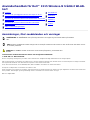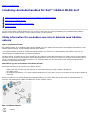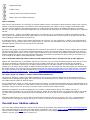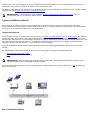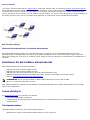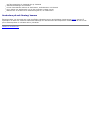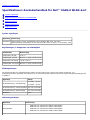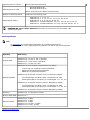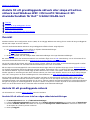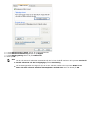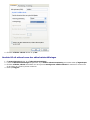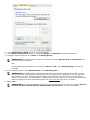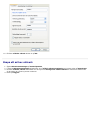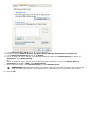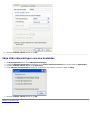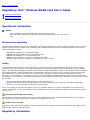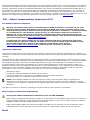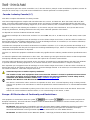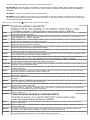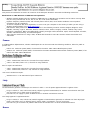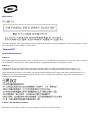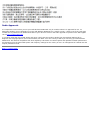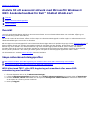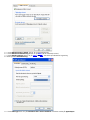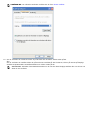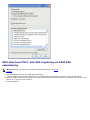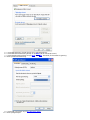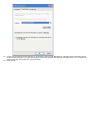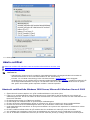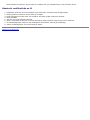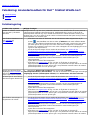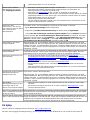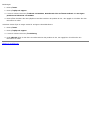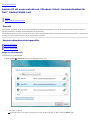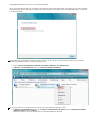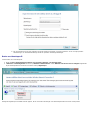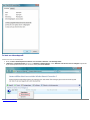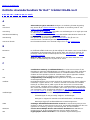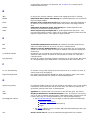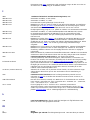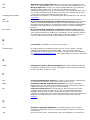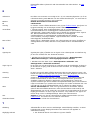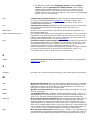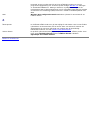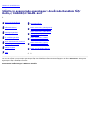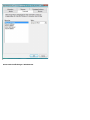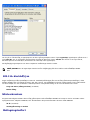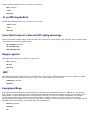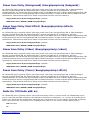Dell Wireless 1515 Wireless-N WLAN Card Användarguide
- Kategori
- Routrar
- Typ
- Användarguide
Denna manual är också lämplig för

Användarhandbok för Dell™ 1515 Wireless-N trådlöst WLAN-
kort
Inledning
Specifikationer
Ansluta till ett grundläggande nätverk eller skapa ett ad hoc-
nätverk med Windows WZC i Microsoft® Windows® XP
Föreskrifter
Ansluta till ett avancerat nätverk med Windows WZC i Microsoft®
Windows® XP
Felsökning
Ansluta till ett avancerat nätverk med WZC i Microsoft®
Windows® Vista
Ordlista
Ställa in avancerade egenskaper
Anmärkningar, Obs!-meddelanden och varningar
ANMÄRKNING: En ANMÄRKNING visar på viktig information som hjälper dig att använda datorn på ett bättre
sätt.
OBS! Ett OBS!-meddelande innebär antingen risk för skada på maskinvara eller förlust av data. Du får även information om hur
du undviker problemet.
VARNING! En VARNING innebär att det finns risk för skada på egendom, personskada eller
dödsfall.
Informationen i detta dokument kan ändras utan föregående meddelande.
© 2008 Dell Inc. Med ensamrätt.
All form av kopiering och återgivning av material i detta dokument utan föregående skriftligt tillstånd från Dell är strängt förbjuden.
Dell och Dell-logotypen är varumärken som tillhör Dell Inc.. Microsoft, Windows, Windows Vista, Windows Server och Internet Explorer är antingen varumärken
eller registrerade varumärken som tillhör Microsoft Corporation i USA och/eller andra länder.
Wi-Fi, Wi-Fi Protected Access, Wi-Fi CERTIFIED, WPA, WPA2 och WMM är varumärken som tillhör Wi-Fi Alliance.
PCI Express och ExpressCard är varumärken som tillhör PCI-SIG.
Andra varumärken och varunamn kan användas i detta dokument för att antingen hänvisa till de enheter som äger rättigheterna till märkena eller namnen eller
deras produkter. Dell frånsäger sig allt äganderättsligt intresse i varumärken och varunamn utöver sina egna.
Rev. 1.0: April 2008

Tillbaka till innehållssida
Inledning: Användarhandbok för Dell™ trådlöst WLAN-kort
Viktig information för användare som inte är bekanta med trådlösa nätverk
Översikt över trådlösa nätverk
Funktioner för det trådlösa nätverkskortet
Innan du börjar
Om du inte fick Dells trådlösa WLAN-kort som en del av datorn kan du se den handledning som medföljde Dells trådlösa
WLAN-kort för att få anvisningar om att installera kortet och drivrutinerna.
Viktig information för användare som inte är bekanta med trådlösa
nätverk
Vad är ett trådlöst nätverk?
Ett trådlöst nätverk är ett trådlöst lokalt nätverk (WLAN) som utan kablar ansluter datorer med trådlösa nätverkskort, även
kallade trådlösa klienter, till ett befintligt kabelanslutet nätverk.
I ett trådlöst nätverk används en radiokommunikationsenhet som kallas för en åtkomstpunkt eller trådlös router för att
sammankoppla de kabelanslutna och trådlösa nätverken.
Trådlösa klienter som befinner sig inom räckhåll för den trådlösa routern/åtkomstpunkten kan sedan ansluta till det trådlösa
nätverket och till Internet. Den trådlösa routern/åtkomstpunkten, som är liten och väger lite, använder en monterad antenn
för att kommunicera med de trådlösa klienterna och använder kablar för att kommunicera med eventuella kabelanslutna
klienter i ett kabelanslutet nätverk.
Vad behöver jag för att installera ett trådlöst nätverk?
Du behöver följande för att installera ett trådlöst nätverk:
Kabel- eller DSL-modem som har stöd för en Internetanslutning med hög hastighet (bredband).
En trådlös router.
Ett trådlöst nätverkskort (t.ex. Dells trådlösa WLAN-kort) för varje dator som du vill använda för att ansluta trådlöst till
nätverket.
Anslut ena änden av en nätverkskabel till bredbandsmodemet och anslut sedan den andra änden av nätverkskabeln till
Internet- eller WAN-porten (Wide Area Network) på den trådlösa routern.
Bild 1 Trådlöst nätverk
Internet

Bredbandsmodem
Trådlös router
Stationär dator med trådlösa funktioner
Bärbar dator med trådlösa funktioner
Vad är ett SSID?
SSID (Service Set Identifier) är namnet på ett specifikt trådlöst nätverk. Det trådlösa nätverksnamnet (SSID) ställs in på den
trådlösa routern/åtkomstpunkten. Den trådlösa routern/åtkomstpunkten kan ställas in på att antingen sända tilldelat SSID
eller inte. När den trådlösa routern/åtkomstpunkten är inställd på att sända SSID är det trådlösa nätverket ett sändande
nätverk. Om den trådlösa routern/åtkomstpunkten inte är inställd på att sända SSID är det trådlösa nätverket ett ej sändande
nätverk.
Sändande nätverk – Datorer med trådlösa nätverkskort som befinner sig inom räckhåll för en trådlös router/åtkomstpunkt
som används i ett sändande nätverk kan både känna av och visa nätverkets SSID. Denna funktion är praktisk när man letar
efter tillgängliga trådlösa nätverk att ansluta till.
Ej sändande nätverk – Datorer med trådlösa nätverkskort som befinner sig inom räckhåll för en trådlös router/åtkomstpunkt
som används i ett ej sändande nätverk kan endast känna av, men inte visa, nätverkets SSID. För att kunna ansluta till ett ej
sändande nätverk måste du känna till SSID för det nätverket.
Vad är en profil?
En profil är den grupp med sparade inställningar som används för att ansluta till ett trådlöst nätverk. Inställningarna omfattar
nätverksnamnet (SSID) och eventuella säkerhetsinställningar. Om du vill ansluta till ett trådlöst nätverk måste du skapa en
profil för det nätverket. Profilen som du skapar sparas automatiskt när du ansluter till det trådlösa nätverket. Eftersom dessa
trådlösa inställningar sparas ansluter den bärbara Dell-datorn automatiskt till nätverket när datorn sätts på och befinner sig
inom räckhåll för en trådlös router/åtkomstpunkt i nätverket.
Vad är skillnaden mellan ett säkert nätverk och ett öppet nätverk och hur ansluter man till de olika typerna?
Ägaren eller administratören av ett trådlöst nätverk kan styra vem som kan ansluta till nätverket genom att kräva att de som
vill ansluta använder en nätverksnyckel eller ett lösenord. Sådana kontroller ger olika säkerhetsnivåer för det trådlösa
nätverket och ett trådlöst nätverk som har sådana kontroller kallas för ett säkert nätverk. Om det trådlösa nätverk du vill
ansluta till är ett säkert nätverk måste du därför få nätverksnyckeln eller lösenordet från nätverkets ägare eller administratör.
Ett trådlöst nätverk som inte kräver att en nätverksnyckel eller ett lösenord används kallas för ett öppet nätverk. Anvisningar
för hur du ansluter till de olika nätverkstyperna finns i
Ansluta till ett grundläggande nätverk eller skapa ett ad hoc-nätverk
med WZC i Microsoft® Windows® XP, Ansluta till ett avancerat nätverk i Windows Vista®
Hur sätter jag på och stänger av radion i Dells trådlösa WLAN-kort?
Du kanske vill stänga av radion i Dells trådlösa WLAN-kort för att spara på datorns batteri eller för att uppfylla kravet att
stänga av alla radiosändare på flygplan eller andra platser där radiosändning inte är tillåtet. För att senare kunna ansluta till
ett trådlöst nätverk måste du sätta på radion.
Du kan sätta på eller stänga av radion med ett programvaruverktyg, en maskinvaruomkopplare eller en knappkombination på
tangentbordet. Om du stänger av radion måste du sätta på den igen innan du kan ansluta till ett trådlöst nätverk. Tänk på att
kontrollera radions status om du senare har problem med att ansluta till ett trådlöst nätverk.
Maskinvaruomkopplaren är endast tillgänglig på vissa modeller av Dells bärbara datorer. På modeller som har en
skjutomkopplare på höljets sida kan du skjuta omkopplaren framåt för att sätta på radion och skjuta den bakåt för att stänga
av radion. Titta på skärmen varje gång du flyttar omkopplaren för att se om det visas ett meddelande som anger radions
status.
På bärbara datormodeller som inte har någon skjutomkopplare på höljets sida kan du trycka <Fn><F2> på tangentbordet.
Titta på skärmen varje gång du trycker på <Fn><F2> för att se om det visas ett meddelande som anger radions status.
Översikt över trådlösa nätverk
Om du har Dells trådlösa WLAN-kort i datorn kan du ansluta till ditt nätverk eller Internet via en trådlös router/åtkomstpunkt,
dela Internetanslutningen, dela filer med andra datorer som befinner sig i samma
ad hoc-nätverk eller skriva ut på en trådlös
skrivare. Eftersom Dells
WLAN-lösning har utformats för både hem- och företagsbruk kan alla dessa funktioner utforskas
trådlöst i hemmet, på kontoret eller på resande fot.

Anvisningarna i den här handboken är för att använda ett Dell trådlöst WLAN-kort som är installerat på en dator som kör
Windows XP Service Pack 2, Windows XP Media Center och Windows Vista.
Användare av Windows XP kan ansluta till ett grundläggande eller avancerat nätverk eller skapa ett ad hoc-nätverk med den
inbyggda tjänsten
Windows Wireless Zero Configuration Service.
ANMÄRKNING: Vi rekommenderar att du använder Windows Wireless Zero Configuration Service, som är
standardverktyget, för att hantera trådlösa nätverk.
Typer av trådlösa nätverk
De två typerna av trådlösa nätverk är infrastrukturnätverk och ad hoc-nätverk. Ett infrastrukturnätverk kallas även
åtkomstpunktnätverk och ett ad hoc-nätverk kallas även ett peer-to-peer-nätverk eller ett spontant nät. Infrastrukturtypen
är den typ som används mest i både hem- och företagsmiljö.
Infrastrukturnätverk
Ett infrastrukturnätverk är ett nätverk där det finns minst en trådlös router/åtkomstpunkt och en trådlös klient. Den trådlösa
klienten använder den trådlösa routern/åtkomstpunkten för att få tillgång till det traditionella kabelanslutna nätverket. Det
kabelanslutna nätverket kan vara ett företags intranät eller Internet, beroende på var den trådlösa åtkomstpunkten finns. Den
här funktionen gör det möjligt för datorer i infrastrukturnätverket att dela resurserna och verktygen i det kabelanslutna
nätverket, inklusive Internet-åtkomst, e-post, fildelning och skrivardelning.
I den här användarhandboken klassificeras infrastrukturnätverk som antingen grundläggande nätverk eller avancerade
nätverk.
Ett grundläggande infrastrukturnätverk är ett nätverk som har någon av följande säkerhetsinställningar:
WPA-Personal-autentisering (PSK)
WEP (öppen eller delad autentisering)
Ingen
ANMÄRKNING: WPA-Personal (PSK) använder antingen WPA-PSK- eller WPA2-PSK-autentisering, baserat på de
säkerhetsprotokoll som är tillgängliga på åtkomstpunkten.
Ett avancerat infrastrukturnätverk används normalt endast i företagsmiljöer och använder någon typ av EAP-autentisering
(kallas även 802.1X).
Bild 2 Infrastrukturnätverk

Ad hoc-nätverk
I ett ad hoc-nätverk kommunicerar trådlösa klienter direkt med varandra utan att använda en trådlös router/åtkomstpunkt.
Denna nätverkstyp gör det möjligt att dela filer med andra datorer, skriva ut på en delad skrivare och komma åt Internet via
ett delat modem. I ad hoc-nätverk kan varje dator som är ansluten till nätverket kommunicera endast med andra datorer
som är anslutna till samma nätverk och som befinner sig inom räckhåll. Om du vill ansluta till ett ad hoc-nätverk konfigurerar
du profilen för ad hoc-läge. Ad hoc-användning kan begränsas av maskinvaran för att uppfylla lokala föreskrifter.
Bild 3 Ad hoc-nätverk
Sändande åtkomstpunkt eller ej sändande åtkomstpunkt
En sändande åtkomstpunkt sänder sitt nätverksnamn (SSID). Det gör inte en ej sändande åtkomstpunkt. De flesta
åtkomstpunkterna i företagsmiljöer är troligtvis ej sändande och trådlösa routrar som används idag i miljöer i hem/små
kontor kan konfigureras så att de är ej sändande. Det är viktigt att veta om nätverket du vill ansluta till är sändande eller ej
sändande.
Funktioner för det trådlösa nätverkskortet
Dells trådlösa WLAN-kort har följande funktioner:
IEEE 802.11a-drift (frekvensområdet 5 GHz)
IEEE 802.11g-drift (frekvensområdet 2,4 GHz)
IEEE 802.11n-drift (frekvensområdet 2,4 GHz och frekvensområdet 5 GHz)
Nätverksdatahastighet på upp till 130 Mbit/s för 20 MHz-kanaler och 300 Mbit/s för 40 MHz-kanaler
Stöd för Unscheduled Automatic Power Save Delivery
ANMÄRKNING: Det är inte alla modeller av Dells trådlösa WLAN-kort som har stöd för IEEE
802.11a- (5 GHz) eller IEEE 802.11n-drift.
Dells trådlösa WLAN-kort fungerar med alla trådlösa routrar/åtkomstpunkter eller trådlösa nätverksadaptrar som är IEEE
802.11 Wi-Fi CERTIFIED™.
Innan du börjar
Se Radiogodkännanden för information om följande:
Eventuella landsspecifika restriktioner
Inställningar för att säkerställa bästa nätverksprestanda och överensstämmelse med lokala föreskrifter om
överföringsnivå
Företagsanvändare
Införskaffa följande information från nätverksadministratören:
Nätverksnamn (SSID) på de specifika trådlösa nätverk du kan ansluta till

Om åtkomstpunkten är sändande eller ej sändande
Säkerhetsinställningar för nätverket
För ett nätverkskonto behöver du domännamn, användarnamn och lösenord
En IP-adress och delnätsmask (om du inte använder en DHCP-server)
Nätverk som är anslutna till en autentiseringsserver, om sådana finns
Användare på små företag/hemma
Åtkomstpunkten som kommunicerar med det trådlösa nätverkskortet har ett förtilldelat nätverksnamn (SSID). Du kan få
information om SSID och eventuella säkerhetsinställningar för nätverket från åtkomstpunktens installatör och du kan ta reda
på om åtkomstpunkten är sändande eller ej sändande.
Tillbaka till innehållssida

Tillbaka till innehållssida
Specifikationer: Användarhandbok för Dell™ trådlöst WLAN-kort
Fysiska egenskaper
Begränsningar av temperatur och luftfuktighet
Effektegenskaper
Nätverksegenskaper
Radioegenskaper
Fysiska egenskaper
Egenskap Beskrivning
Formfaktor
Halvt minikort-format: Specifikation för PCI Express Mini-kort, juni 2003
Elektromekanisk specifikation för PCI Express® Mini-kort, revision 1.2, 26 oktober, 2007
Begränsningar av temperatur och luftfuktighet
Förhållande Beskrivning
Temperatur vid drift 0-85 °C
Luftfuktighet vid drift Max 95 % (ingen kondensering)
Temperatur vid lagring -60 till +150 °C
Luftfuktighet vid lagring Max 95 % (ingen kondensering)
Effektegenskaper
De aktuella värdena för strömförbrukning mättes med ett intervall på 1 sekund. De högsta överförings- och
mottagningsvärdena uppmättes vid överföring av en kontinuerlig UDP-dataström med den högsta hastighetsinställningen på
270 Mbit/s.
Egenskap Värde
Strömförbrukning, energisparläge
L0-effekt ~65 mA
L1-effekt ~12 mA
Strömförbrukning, mottagningsläge 450 mA (maximalt)
Strömförbrukning, sändningsläge 750 mA (maximalt)
Eltillförsel 3,3 V
Nätverksegenskaper
Egenskap Beskrivning
Kompatibilitet
IEEE 802.11g-standard för trådlöst LAN (OFDM)
IEEE 802.11b-standard för trådlöst LAN (DSSS)
IEEE 802.11a-standard för trådlöst LAN (OFDM)
IEEE 802.11n-standard för trådlöst LAN (OFDM)

Operativsystem för nätverk Microsoft Windows Networking
Operativsystem för värd
Microsoft Windows XP
Microsoft Windows Vista
NDIS5 miniportdrivrutin, NDIS6 miniportdrivrutin
Medium för åtkomstprotokoll CSMA/CA med kvittering (ACK)
Datahastighet (Mbit/s)
IEEE 802.11b: 1, 2, 5,5, 11
IEEE 802.11g: 1, 2, 5,5, 6, 9, 11, 12, 18, 24, 36, 48, 54
IEEE 802.11a: 6, 9, 12, 18, 24, 36, 48, 54
IEEE 802.11n, 20 MHz bandbredd: 130, 117, 104, 78, 52, 39, 26, 13
IEEE 802.11n, 40 MHz bandbredd: 270, 243, 216, 162, 108, 81, 54, 27
ANMÄRKNING: Dells trådlösa WLAN-kort använder en mekanism för att automatiskt välja
överföringshastighet.
Radioegenskaper
Obs!
Se Föreskrifter för landsspecifika egenskaper och användningsrestriktioner.
Effektnivåerna som visas i följande tabell för IEEE 802.11n-drift är per överföringsström.
Egenskap
Beskrivning
Frekvensband
IEEE 802.11b: 2,4 GHz (2 400–2 500 MHz)
IEEE 802.11g: 2,4 GHz (2 400–2 500 MHz)
IEEE 802.11a: 5 GHz (4 900–5 850 MHz)
IEEE 802.11n: 2,4 GHz och 5 GHz
Moduleringsteknik
IEEE 802.11b: Direct Sequence Spread Spectrum (DSSS)
CCK för hög och medelhög överföringshastighet
DQPSK för standardöverföringshastighet
DBPSK för låg överföringshastighet
IEEE 802.11g: Orthogonal frequency division multiplexing (OFDM)
52 underbärvågor med BPSK, QPSK, 16-QAM eller 64-QAM
Kodningshastighet för korrigering av överföringsfel: 1/2, 2/3, 3/4
IEEE 802.11a: Orthogonal Frequency Division Multiplexing (OFDM)
52 underbärvågor med BPSK, QPSK, 16-QAM eller 64-QAM
Kodningshastighet för korrigering av överföringsfel: 1/2, 2/3, 3/4
IEEE 802.11n: Orthogonal Frequency Division Multiplexing (OFDM)
Spridning IEEE 802.11b: 11-chip Barker-sekvens
Bit Error Rate (BER)
Bättre än 10
-5
Nominell uteffekt
IEEE 802.11b: 19 dBm
IEEE 802.11g: 15 dBm
IEEE 802.11a: 15 dBm
IEEE 802.11n (2,4 GHz): 17 dBm
IEEE 802.11n (5 GHz): 14 dBm
Tillbaka till innehållssida

Tillbaka till innehållssida
Ansluta till ett grundläggande nätverk eller skapa ett ad hoc-
nätverk med Windows WZC i Microsoft® Windows® XP:
Användarhandbok för Dell™ trådlöst WLAN-kort
Översikt
Ansluta till ett grundläggande nätverk
Skapa ett ad hoc-nätverk
Välja vilka nätverkstyper som ska kontaktas
Översikt
Windows Wireless Zero Configuration Service (WZC) är ett inbyggt Windows XP-verktyg för att ansluta till ett grundläggande
nätverk eller skapa ett ad hoc-nätverk.
I den här användarhandboken definieras ett grundläggande trådlöst nätverk enligt följande:
1. Ett
infrastrukturnätverk som har någon av följande säkerhetsinställningar:
WPA-Personal-autentisering (PSK)
WEP (öppen eller delad autentisering)
Ingen (ingen autentisering)
2. Ett
ad hoc-nätverk som har antingen WEP-säkerhetsinställningar eller inga säkerhetsinställningar.
Ett avancerat nätverk är ett infrastrukturnätverk som använder någon form av
EAP-autentisering. Om du vill ansluta till ett
avancerat infrastrukturnätverk kan du se
Ansluta till ett avancerat nätverk med Windows WZC.
Om du vill ansluta till ett nätverk eller skapa ett ad hoc-nätverk måste du först skapa en nätverksanslutningsprofil. Profilen
omfattar nätverksnamnet och eventuella säkerhetsinställningar som krävs av nätverket.
När du skapar en anslutningsprofil för ett infrastrukturnätverk lägger datorn till profilen längst upp i listan
Önskade nätverk
och försöker automatiskt ansluta till nätverket med den profilen. Anslutningen görs om nätverket befinner sig inom räckhåll.
Om nätverket befinner sig utom räckhåll läggs profilen ändå till överst i listan, men datorn använder nästa profil i listan för att
försöka upprätta en anslutning tills den hittar ett listat nätverk som finns inom räckhåll. Senare kan du styra vilka profiltyper
som visas i listan genom att ändra inställningarna för nätverksåtkomst (se
Välja vilka nätverkstyper som ska kontaktas).
Du kan placera profilerna i den ordning du önskar genom att flytta en anslutningsprofil uppåt eller nedåt i listan. Som
standard väljs infrastrukturnätverk före ad hoc-nätverk. Det gör att om du har skapat anslutningsprofiler för en eller flera
infrastrukturnätverk visas anslutningsprofilen för ett ad hoc-nätverk nedanför anslutningsprofilerna för infrastrukturnätverken.
Det går inte att flytta en anslutningsprofil för ett ad hoc-nätverk så att den är ovanför en profil för ett infrastrukturnätverk i
listan. För att få åtkomst till ad hoc-nätverket måste du därför ändra åtkomstinställningen
Ansluta till ett grundläggande nätverk
Läs informationen i avsnittet Innan du börjar innan du fortsätter.
Ansluta till ett nätverk som inte har några säkerhetsinställningar
1. På Kontrollpanelen klickar du på Nätverksanslutningar.
2. I fönstret Nätverksanslutningar högerklickar du på Trådlös nätverksanslutning och klickar sedan på Egenskaper.
3. På fliken Trådlösa nätverk kontrollerar du att kryssrutan Konfigurera trådlöst nätverk är markerad. Om den inte
är det klickar du så att kryssrutan markeras.
4. Klicka på Lägg till.

5. I rutan Nätverksnamn (SSID) skriver du in nätverksnamnet.
6. I listan Nätverksautentisering klickar du på Öppen.
7. I listan Datakryptering klickar du på Inaktiverad.
8. Klicka på OK.
Obs!
Om du vill ansluta till nätverket automatiskt när det är inom räckhåll markerar du kryssrutan Anslut till
det här nätverket när det är tillgängligt på fliken Anslutning.
Om anslutningsprofilen du skapar är för ett ad hoc-nätverk markerar du kryssrutan Detta är ett
dator-till-dator-nätverk: trådlösa åtkomstplatser används inte innan du klickar på OK.

9. På fliken Trådlösa nätverk klickar du på OK.
Ansluta till ett nätverk som har säkerhetsinställningar
1. På Kontrollpanelen klickar du på Nätverksanslutningar.
2. I fönstret Nätverksanslutningar högerklickar du på Trådlös nätverksanslutning och klickar sedan på Egenskaper.
3. På fliken Trådlösa nätverk kontrollerar du att kryssrutan Konfigurera trådlöst nätverk är markerad. Om den inte
är det klickar du så att kryssrutan markeras.
4. Klicka på Lägg till.

5. I rutan Nätverksnamn (SSID) skriver du in nätverksnamnet.
6. I listan Nätverksautentisering klickar du antingen på Öppen eller WPA-PSK, beroende på nätverket.
7. För öppen autentisering klickar du på WEP i listan Datakryptering.
ANMÄRKNING: För WEP-kryptering måste du avmarkera kryssrutan Nyckeln delas ut automatiskt innan
du skriver in nätverksnyckeln.
eller
För WPA-PSK-autentisering klickar du antingen på TKIP eller AES i listan Datakryptering, beroende på
nätverket.
8. Skriv in nätverksnyckeln i rutan Nätverksnyckel i rutan Bekräfta nyckel.
ANMÄRKNING: För WEP-kryptering måste nätverksnyckeln vara antingen exakt fem eller exakt 13 tecken,
eller exakt 10 eller exakt 26 tecken med siffrorna 0-9 och bokstäverna a-f (bokstäverna kan vara gemener
eller versaler). För TKIP- eller AES-kryptering måste nätverksnyckeln vara från åtta till 26 tecken eller 64
tecken med siffrorna 0-9 och bokstäverna a-f (bokstäverna kan vara gemener eller versaler). Nätverksnyckeln
måste överensstämma exakt med nätverksnyckeln för
åtkomstpunkten eller ad hoc-nätverket.
9. Klicka på OK.
ANMÄRKNING: Om anslutningsprofilen du skapar är för ett ad hoc-nätverk markerar du kryssrutan Detta är
ett dator-till-dator-nätverk: trådlösa åtkomstpunkter används inte innan du klickar på OK.

10. På fliken Trådlösa nätverk klickar du på OK.
Skapa ett ad hoc-nätverk
1. Öppna Nätverksanslutningar på Kontrollpanelen.
2. I fönstret Nätverksanslutningar högerklickar du på Trådlös nätverksanslutning och klickar sedan på Egenskaper.
3. På fliken Trådlösa nätverk kontrollerar du att kryssrutan Konfigurera trådlöst nätverk är markerad. Om den inte
är det klickar du så att kryssrutan markeras.
4. Klicka på Lägg till.

5. I rutan Nätverksnamn (SSID) skriver du in nätverksnamnet.
6. Markera kryssrutan Detta är ett dator-till-dator-nätverk: trådlösa åtkomstpunkter används inte.
7. I listan Nätverksautentisering klickar du på Öppen.
8. Om du vill skapa ett ad hoc-nätverk utan säkerhetsinställningar klickar du på Datakryptering och klickar på
Inaktiverad i listan Datakryptering.
eller
Om du vill skapa ett ad hoc-nätverk som har WEP-kryptering avmarkerar du kryssrutan Nyckeln delas ut
automatiskt och klickar på WEP i listan Datakryptering.
9. Skriv in nätverksnyckeln i rutan Nätverksnyckel och rutan Bekräfta nyckel.
ANMÄRKNING: Nätverksnyckeln måste vara antingen exakt fem eller exakt 13 tecken, eller exakt 10 eller
exakt 26 tecken med siffrorna 0-9 och bokstäverna a-f (bokstäverna kan vara gemener eller versaler).
10. Klicka på OK.

11. På fliken Trådlösa nätverk klickar du på OK.
Välja vilka nätverkstyper som ska kontaktas
1. På Kontrollpanelen klickar du på Nätverksanslutningar.
2. I fönstret Nätverksanslutningar högerklickar du på Trådlös nätverksanslutning och klickar sedan på Egenskaper.
3. På fliken Trådlösa nätverk klickar du på Avancerat.
4. Under Nätverk att ansluta till klickar du på det alternativ som önskas och klickar sedan på Stäng.
5. På fliken Trådlösa nätverk klickar du på OK.
Tillbaka till innehållssida
Sidan laddas ...
Sidan laddas ...
Sidan laddas ...

covering essential requirements of article 3.2 of the R&TTE directive
EN 301 489-17. Electromagnetic Compatibility and Radio Spectrum Matters (ERM). Electromagnetic Compatibility
(EMC) Standard for Radio Equipment and Services, Part 17 Specific Conditions for Wideband Data and HIPERLAN
Equipment
EN 60950-1. Safety of Information Technology Equipment
EN 50385. Product standard to demonstrate the compliances of radio base stations and fixed terminal stations for
wireless telecommunication systems with the basic restrictions or the reference levels related to human exposure to
radio frequency electromagnetic fields
Marking by the alert symbol
indicates that usage restrictions apply.
Bulgaria
Czech Dell Inc. tímto prohlašuje, že tento Wireless Device je ve shodž se základními požadavky a dalšími príslušnými
ustanoveními smernice 1999/5/ES.
Danish UndertegnedeDell Inc. erklærer herved, at følgende udstyr Wireless Device overholder de væsentlige krav og
øvrige relevante krav i direktiv 1999/5/EF.
Dutch Hierbij verklaart Dell Inc. dat het toestel Wireless Device in overeenstemming is met de essentiële eisen en de
andere relevante bepalingen van richtlijn 1999/5/EG.
English Hereby,Dell Inc. declares that this Wireless Device is in compliance with the essential requirements and other
relevant provisions of Directive 1999/5/EC.
Estonian Käesolevaga kinnitab Dell Inc. seadme Wireless Device vastavust direktiivi 1999/5/EÜ põhinõuetele ja nimetatud
direktiivist tulenevatele teistele asjakohastele sätetele.
Finnish Dell Inc. vakuuttaa täten että Wireless Device tyyppinen laite on direktiivin 1999/5/EY oleellisten vaatimusten ja
sitä koskevien direktiivin muiden ehtojen mukainen.
French Par la présente Dell Inc. déclare que l'appareil Wireless Device est conforme aux exigences essentielles et aux
autres dispositions pertinentes de la directive 1999/5/CE.
German Hiermit erklärt Dell Inc., dass sich das Gerät Wireless Device in Übereinstimmung mit den grundlegenden
Anforderungen und den übrigen einschlägigen Bestimmungen der Richtlinie 1999/5/EG befindet.
Greek ΜΕ ΤΗΝ ΠΑΡΟΥΣΑ Dell Inc. ΔΗΛΩΝΕΙ ΟΤΙ Wireless Device ΣΥΜΜΟΡΦΩΝΕΤΑΙ ΠΡΟΣ ΤΙΣ ΟΥΣΙΩΔΕΙΣ ΑΠΑΙΤΗΣΕΙΣ
ΚΑΙ ΤΙΣ ΛΟΙΠΕΣ ΣΧΕΤΙΚΕΣ ΔΙΑΤΑΞΕΙΣ ΤΗΣ ΟΔΗΓΙΑΣ 1999/5/ΕΚ.
Hungarian Alulírott, Dell Inc. nyilatkozom, hogy a Wireless Device megfelel a vonatkozó alapvetõ követelményeknek és az
1999/5/EC irányelv egyéb elõírásainak.
Icelandic Hér með lýsir Dell Inc. yfir þvì að Wireless Device er ì samræmi við grunnkröfur og aðrar kröfur, sem gerðar eru
ì tilskipun 1999/5/EC.
Italian Con la presente Dell Inc. dichiara che questo Wireless Device è conforme ai requisiti essenziali ed alle altre
disposizioni pertinenti stabilite dalla direttiva 1999/5/CE.
Latvian Ar šo Dell Inc. deklarē, ka Wireless Device atbilst Direktīvas 1999/5/EK būtiskajām prasībām un citiem ar to
saistītajiem noteikumiem.
Lithuanian Šiuo Dell Inc. deklaruoja, kad šis Wireless Device atitinka esminius reikalavimus ir kitas 1999/5/EB Direktyvos
nuostatas.
Maltese Hawnhekk, Dell Inc., jiddikjara li dan Wireless Device jikkonforma mal-ħtiġijiet essenzjali u ma provvedimenti
oħrajn relevanti li hemm fid-Dirrettiva 1999/5/EC.
Norwegian Dell Inc. erklærer herved at utstyret Wireless Device er i samsvar med de grunnleggende krav og øvrige
relevante krav i direktiv 1999/5/EF.
Polish Niniejszym Dell Inc. oświadcza, że Wireless Device jest zgodny z zasadniczymi wymogami oraz pozostałymi
stosownymi postanowieniami Dyrektywy 1999/5/EC.
Portuguese Dell Inc. declara que este Wireless Device está conforme com os requisitos essenciais e outras disposições da
Directiva 1999/5/CE.
Romania
Slovak Dell Inc. týmto vyhlasuje, že Wireless Device spĺňa základné pošiadavky a všetky prĺslušné ustanovenia
Smernice 1999/5/ES.
Slovenian Dell Inc. izjavlja, da je ta Wireless Device v skladu z bistvenimi zahtevami in ostalimi relevantnimi določili
direktive 1999/5/ES.
Spanish Por medio de la presente Dell Inc. declara que el Wireless Device cumple con los requisitos esenciales y
cualesquiera otras disposiciones aplicables o exigibles de la Directiva 1999/5/CE.
Swedish Härmed intygar Dell Inc. att denna Wireless Device står I överensstämmelse med de väsentliga egenskapskrav
och övriga relevanta bestämmelser som framgår av direktiv 1999/5/EG.
Sidan laddas ...
Sidan laddas ...
Sidan laddas ...

Tillbaka till innehållssida
Ansluta till ett avancerat nätverk med Microsoft® Windows®
WZC: Användarhandbok för Dell™ trådlöst WLAN-kort
Översikt
Skapa nätverksanslutningsprofiler
Hämta certifikat
Översikt
I den här användarhandboken definieras ett avancerat nätverk som en nätverksinfrastruktur som använder någon typ av
EAP-autentisering (kallas även 802.1X).
Om du vill ansluta till ett nätverk måste du först skapa en nätverksanslutningsprofil. Profilen utgörs av nätverksnamnet och
säkerhetsinställningarna som krävs av nätverket.
När du skapar en anslutningsprofil för ett infrastrukturnätverk lägger datorn till profilen längst upp i listan
Önskade nätverk på
fliken Trådlösa nätverk och försöker automatiskt ansluta till nätverket med den profilen. Anslutningen görs om nätverket
befinner sig inom räckhåll. Om nätverket befinner sig utom räckhåll läggs profilen ändå till överst i listan, men datorn
använder nästa profil i listan för att försöka upprätta en anslutning tills den hittar ett listat nätverk som finns inom räckhåll.
Du kan placera profilerna i den ordning du önskar genom att flytta en anslutningsprofil uppåt eller nedåt i listan.
Läs informationen i avsnittet
Innan du börjar innan du fortsätter.
Skapa nätverksanslutningsprofiler
WPA-klient med TKIP- eller AES-kryptering och smartkort eller annan EAP-autentisering med certifikat
WPA-klient med TKIP- eller AES-kryptering och PEAP EAP-autentisering
WPA-klient med TKIP- eller AES-kryptering och smartkort eller annan EAP-
autentisering med certifikat
1. På Kontrollpanelen klickar du på Nätverksanslutningar.
2. I fönstret Nätverksanslutningar högerklickar du på Trådlös nätverksanslutning och klickar sedan på Egenskaper.
3. På fliken Trådlösa nätverk kontrollerar du att kryssrutan Konfigurera trådlöst nätverk är markerad. Om den inte
är det klickar du så att kryssrutan markeras.
4. Klicka på Lägg till.

5. I rutan Nätverksnamn (SSID) skriver du in nätverksnamnet.
6. I listan Nätverksautentisering klickar du på
WPA (Wi-Fi Protected Access).
7. I listan Datakryptering klickar du på
TKIP eller AES, beroende på nätverkets kryptering.
8. Klicka på fliken Autentisering.
9. I listan EAP-typ klickar du på Smartkort eller annat certifikat och klickar sedan på Egenskaper.

ANMÄRKNING: Om nätverket använder certifikat kan du läsa Hämta certifikat.
10. Om du använder ett smartkort klickar du på Använd mitt smartkort. Klicka sedan på OK
eller
Om du använder ett certifikat klickar du på Använd ett certifikat på den här datorn, klickar på namnet på lämpligt
certifikat under Betrodda rotcertifikatutfärdare och klickar sedan på OK.
ANMÄRKNING: Kontakta nätverksadministratören om du inte kan hitta lämpligt certifikat eller om du inte vet
vilket du ska använda.

WPA-klient med TKIP- eller AES-kryptering och PEAP EAP-
autentisering
ANMÄRKNING: Du kan behöva ett certifikat för PEAP-autentisering. Se Hämta
certifikat.
1. På Kontrollpanelen klickar du på Nätverksanslutningar.
2. I fönstret Nätverksanslutningar högerklickar du på Trådlös nätverksanslutning och klickar sedan på Egenskaper.
3. På fliken Trådlösa nätverk kontrollerar du att kryssrutan Konfigurera trådlöst nätverk är markerad. Om den inte är det
klickar du så att kryssrutan markeras.
4. Klicka på Lägg till.
Sidan laddas ...
Sidan laddas ...
Sidan laddas ...
Sidan laddas ...
Sidan laddas ...
Sidan laddas ...
Sidan laddas ...
Sidan laddas ...
Sidan laddas ...
Sidan laddas ...
Sidan laddas ...
Sidan laddas ...
Sidan laddas ...
Sidan laddas ...
Sidan laddas ...
Sidan laddas ...
Sidan laddas ...
Sidan laddas ...
Sidan laddas ...
Sidan laddas ...
Sidan laddas ...
Sidan laddas ...
Sidan laddas ...
Sidan laddas ...
-
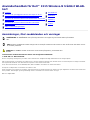 1
1
-
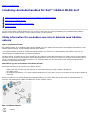 2
2
-
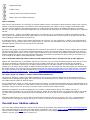 3
3
-
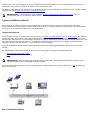 4
4
-
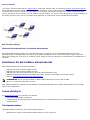 5
5
-
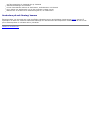 6
6
-
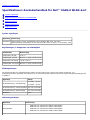 7
7
-
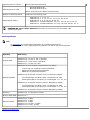 8
8
-
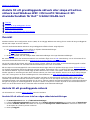 9
9
-
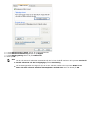 10
10
-
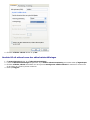 11
11
-
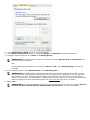 12
12
-
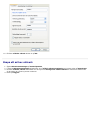 13
13
-
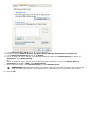 14
14
-
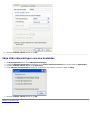 15
15
-
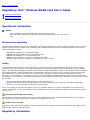 16
16
-
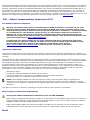 17
17
-
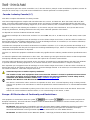 18
18
-
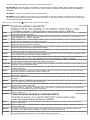 19
19
-
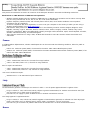 20
20
-
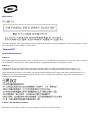 21
21
-
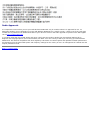 22
22
-
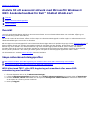 23
23
-
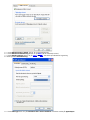 24
24
-
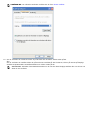 25
25
-
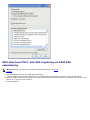 26
26
-
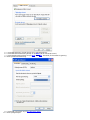 27
27
-
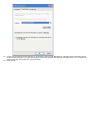 28
28
-
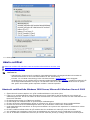 29
29
-
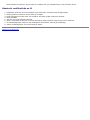 30
30
-
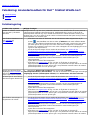 31
31
-
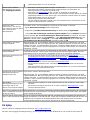 32
32
-
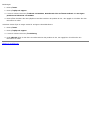 33
33
-
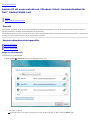 34
34
-
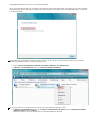 35
35
-
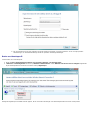 36
36
-
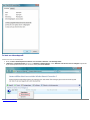 37
37
-
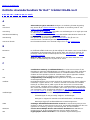 38
38
-
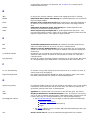 39
39
-
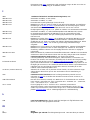 40
40
-
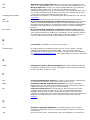 41
41
-
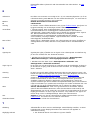 42
42
-
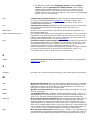 43
43
-
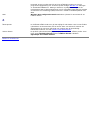 44
44
-
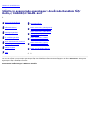 45
45
-
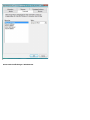 46
46
-
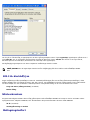 47
47
-
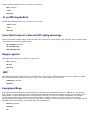 48
48
-
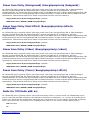 49
49
-
 50
50
Dell Wireless 1515 Wireless-N WLAN Card Användarguide
- Kategori
- Routrar
- Typ
- Användarguide
- Denna manual är också lämplig för
Relaterade papper
-
Dell Wireless 1390/1395/1397/1490/1501/1505/1510/1520 WLAN Card Användarguide
-
Dell Wireless 1390/1395/1397/1490/1501/1505/1510/1520 WLAN Card Användarguide
-
Dell E310dw Printer Användarguide
-
Dell 4350 Network Access Point Användarguide
-
Dell E515dw Multifunction Printer Användarguide
-
Dell B1165nfw Multifunction Mono Laser Printer Användarguide
-
Dell B1160w Wireless Mono Laser Printer Användarguide
-
Dell 2350 Wireless Broadband Router Användarguide